Va a cumplir casi un año desde su llegada y ya son muchos los usuarios que están usando la última versión del sistema operativo de Microsoft en su ordenador. Recordemos que Windows 10 llegó el pasado verano con importantes novedades, pero también dejó algunas características o funciones atrás y que muchos usuarios echan de menos.
Entre todas ellas, dejó de lado el reproductor Windows Media Center y lo sustituyó por un reproductor que desde luego no ha tenido la acogida que desde Redmond se esperaba, ya que son muchos los que echan de menos el reproductor Windows Media Center en su equipo Windows 10.
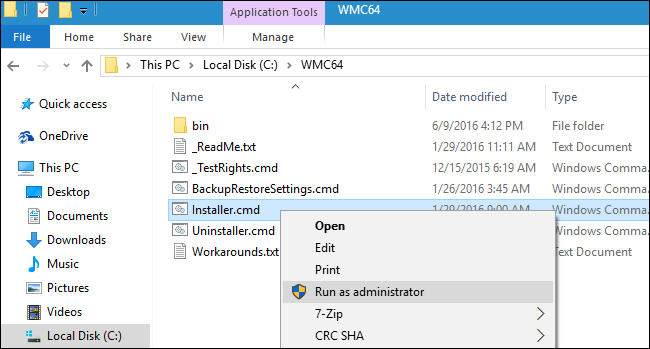
Pues bien, aunque no se trata de una solución oficial ofrecida por Microsoft, existe la forma de recuperar este reproductor en nuestro equipo Windows 10. Se trata de una aplicación que está a disposición de todos los usuarios para su descarga tanto para los sistemas de 32 como de 64 bits y que hará llegar Windows Media Center a sus equipos.
Descarga tu versión de Windows Media Center
Para descargar ambas versiones, sólo hay que seguir los enlaces que se muestran a continuación, que son los más recientes, ya que están actualizados a fecha de junio de 2016:
Como se puede comprobar nada más descargarlos, son ficheros que están comprimidos, por lo que necesitaremos tener en nuestro equipo un descompresor compatible con este tipo de archivos. Lo primero que tenemos que hacer por lo tanto es extraer todos los ficheros, que quedarán almacenados en una carpeta llamada WMC y que debemos colocar, por ejemplo, bajo la unidad c:.
A continuación, abrimos la carpeta, buscamos el fichero _TestRights.cmd y pulsamos sobre él con el botón derecho del ratón para seleccionar la opción Ejecutar como Administrador. Esto abrirá una ventana de símbolo de sistema, que posteriormente podemos cerrar. Lo siguiente es hacer lo mismo sobre el archivo Installer.cmd y veremos cómo se inicia el proceso de instalación en una ventana de símbolo del sistema.
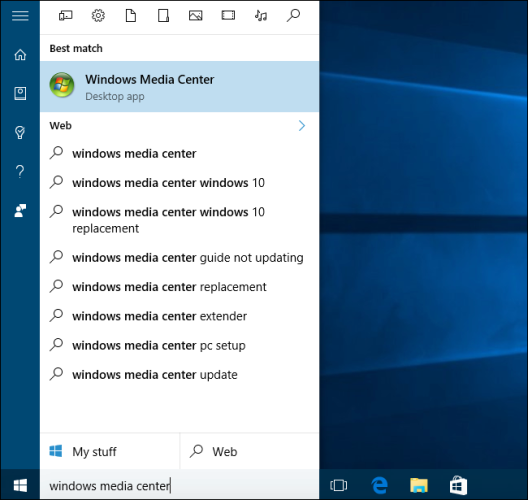
En esta ocasión, no debemos cerrarla hasta que no nos aseguremos que el proceso ha finalizado correctamente, algo que nos indicará el mensaje Presione cualquier tecla para salir. Una vez hemos llegado a este punto, ya podemos comprobar cómo Windows Media Center ya aparece si escribimos su nombre en la caja de búsqueda de la barra de tareas de Windows 10.
Si en algún momento nos encontramos con algún problema, es recomendable visitar el archivo Workarounds.txt, ya que contienen información sobre una serie de problemas que otros usuarios se han encontrado y como solucionarlos. Te dejamos el enlace a un tutorial donde explicamos cómo añadir subtítulos .SRT en Windows Media Player.

